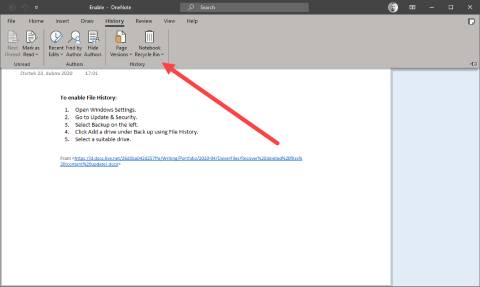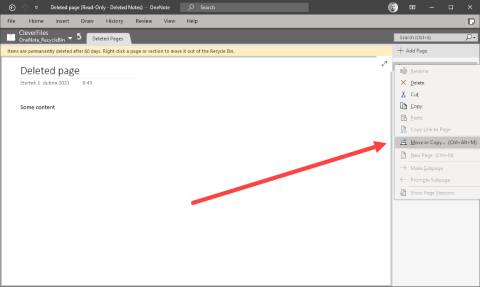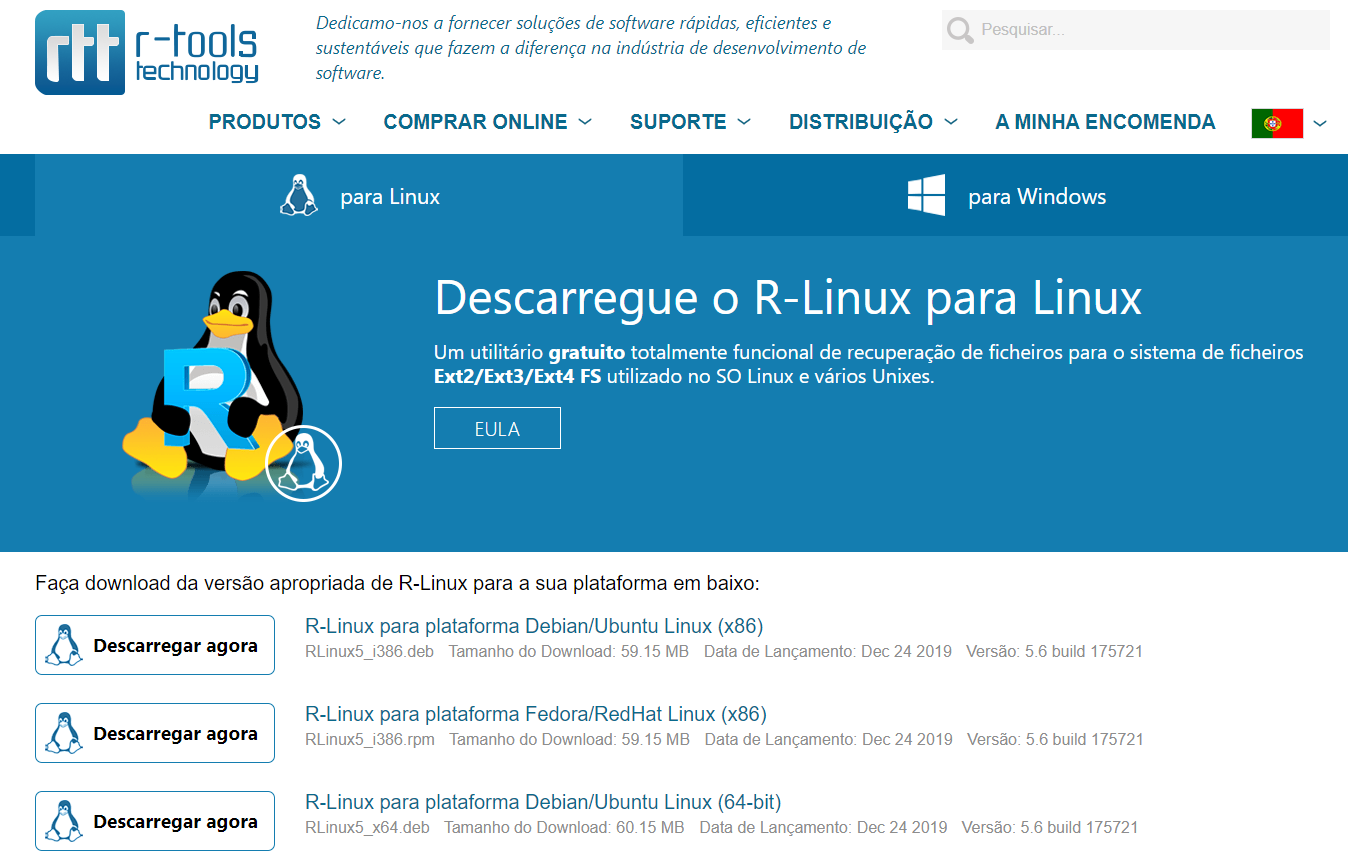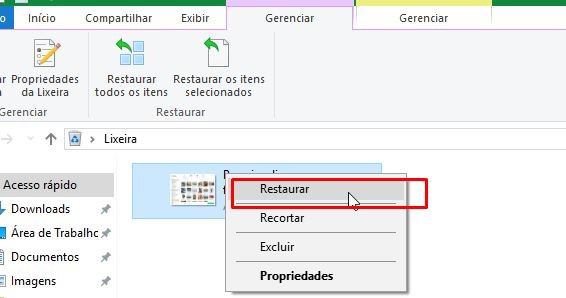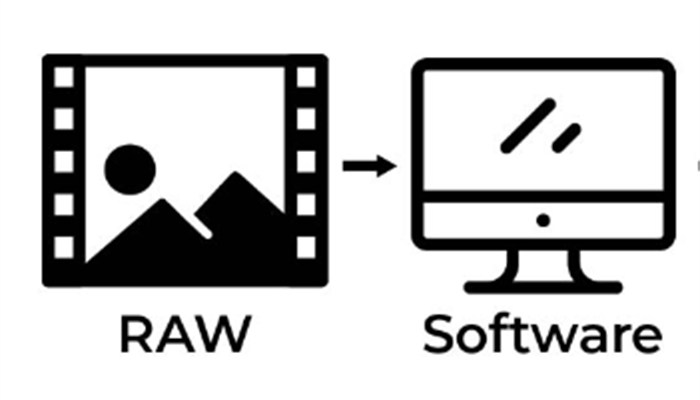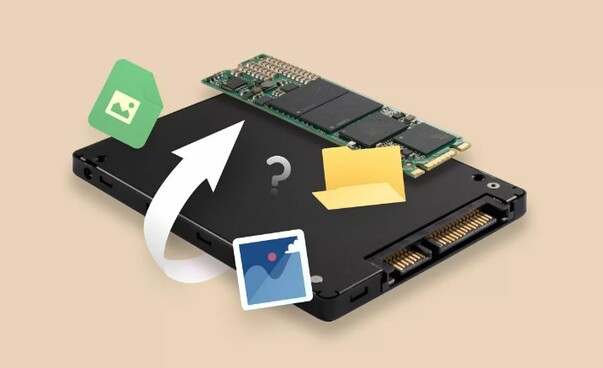Pergunta:"Recentemente, acidentalmente excluí o arquivo no qual estava realizando anotações importantes para o meu próximo projeto no OneNote. Infelizmente, todo o meu trabalho árduo foi perdido. Mesmo depois de tentar os métodos tradicionais de recuperação, não consegui obter sucesso. Estou em busca de uma solução legítima para recuperar as páginas que foram excluídas do OneNote."
É um verdadeiro pesadelo para os usuários do OneNote quando percebem que suas páginas importantes desapareceram de repente. A exclusão acidental é o motivo óbvio por trás desse desaparecimento. Quando existem muitas páginas no OneNote, é bastante comum que um usuário exclua acidentalmente uma delas. Se você está desesperado para recuperar instantaneamente a página que foi excluída do OneNote, é importante considerar os diferentes cenários que podem afetar a possibilidade de recuperação. Vamos responder se é possível realmente recuperar arquivos excluídos do OneNote e apresentar as maneiras de recuperar páginas que foram acidentalmente excluídas.
Parte 1: É Possível Recuperar Páginas/Arquivos Excluídos do OneNote?
Sim, é viável recuperar páginas ou arquivos excluídos do OneNote, porém existem certos cenários e restrições associados aos procedimentos de recuperação. Se você excluiu uma página do OneNote recentemente, é possível recuperá-la facilmente da Lixeira do OneNote localizada no respectivo Notebook de onde a página foi excluída. No entanto, se você tiver excluído páginas do OneNote há mais de 60 dias, esse método não será adequado, já que as páginas são excluídas de forma permanente.
Se estiver usando uma versão mais recente, o OneNote possui recursos de backup automático na unidade local ou na sua conta do OneDrive, de acordo com as configurações selecionadas. Caso não encontre as páginas excluídas em nenhum desses locais, significa que elas foram apagadas de forma permanente. Nessa situação, é necessário recorrer a um software de recuperação de dados de terceiros para efetuar a recuperação eficaz das páginas e arquivos excluídos do OneNote.
Parte 2: Como Recuperar Páginas/Arquivos Excluídos do OneNote?
Nós já mencionamos os diferentes cenários nos quais é possível recuperar páginas, arquivos e até mesmo blocos de anotações deletados no OneNote. Agora, vamos apresentar de forma clara e simples os métodos para recuperar arquivos do OneNote. Você pode seguir qualquer um desses métodos, dependendo da sua situação específica.
Recuperar Páginas do OneNote Excluídas do Aplicativo de Área de Trabalho do OneNote
Caso você tenha removido páginas recentemente no OneNote, é provável que elas estejam na Lixeira do OneNote. Os arquivos excluídos são retidos na lixeira por 60 dias antes de serem permanentemente apagados. Cada bloco de anotações do OneNote possui uma lixeira dedicada, na qual as páginas e seções excluídas são mantidas durante 60 dias, a menos que você também as exclua da lixeira. Para recuperá-las, é necessário abrir o bloco de anotações do OneNote do qual as páginas ou seções foram excluídas.
Recuperar Páginas do OneNote Excluídas do Aplicativo de Área de Trabalho do OneNote
Abaixo estão as instruções para recuperar páginas apagadas do OneNote do aplicativo de desktop.
- Inicie o aplicativo OneNote no seu computador e abra o Notebook de onde as páginas ou arquivos foram excluídos.
Navegue até a guia Histórico localizada na parte superior e selecione a opção Lixeira do Notebook.

- Dirija-se à seção de Páginas excluídas. Encontre a página que você deseja recuperar e clique nela com o botão direito do mouse.
-
No menu suspenso, selecione a opção Mover ou Copiar para restaurá-la de volta ao Notebook original.

Recuperar Páginas/Arquivos Excluídos do OneNote na Internet:
Caso esteja utilizando a versão online do OneNote para fazer anotações, siga estas instruções para restaurar as páginas que foram removidas do OneNote.
- Acesse o site oficial do OneNote por meio do seu navegador e faça o login na sua conta do OneNote.
Navegue até a guia "Exibir" e clique na opção "Notas Excluídas".

- Escolha o arquivo que deseja recuperar e clique em "Restaurar" para realizar a ação.
- É recomendado que você escolha adicionar a nota excluída ao Notebook atual e clique no botão "OK" para confirmar.
Recuperar Páginas/Arquivos Excluídos do OneNote com o OneDrive:
No caso de você estar utilizando o OneNote para Windows 10 ou uma versão posterior, sempre que criar um novo bloco de anotações, ele será automaticamente armazenado na sua conta conectada do OneDrive. O OneDrive é uma plataforma gratuita de armazenamento em nuvem para uso pessoal. Essa funcionalidade está disponível apenas na versão desktop do OneNote. A seguir, são apresentadas as etapas para recuperar páginas deletadas do OneNote utilizando o OneDrive.
- Abra o aplicativo de área de trabalho do OneNote e inicie o bloco de anotações que continha a página que foi deletada.
- Dirija-se à guia "Exibir" localizada na parte superior e selecione a opção "Páginas Excluídas".
- Navegue pela lista de páginas deletadas e faça um clique com o botão direito do mouse sobre a página em questão.
-
No menu que é exibido, vá até a opção "Restaurar para" e selecione a opção "Restaurar posteriormente".

- Escolha o caderno apropriado para efetuar com sucesso a restauração das páginas excluídas no OneNote.
Recuperar Páginas/Arquivos do OneNote Excluídos a Partir do Backup Local
Neste tutorial, explicamos como reaver o OneNote que foi excluído por engano do OneDrive nas versões mais recentes. No entanto, se estiver usando uma versão mais antiga do OneNote, como o OneNote 2013 ou 2016, será necessário recuperar as páginas excluídas do backup local. Nessas versões, o OneNote realiza backups automáticos dos blocos de anotações no disco rígido local. Portanto, se você acidentalmente excluiu uma página do OneNote ou se uma página foi corrompida, é possível recuperá-la manualmente do disco rígido seguindo as etapas a seguir.
-
Abra o aplicativo do OneNote e selecione o bloco de notas no qual a página excluída estava armazenada.

- Acesse o menu 'Arquivo', clique em "Informações" no lado esquerdo e, em seguida, selecione a opção BAbrir Backups".
- Será exibida a caixa de diálogo "Abrir Backup" com uma lista de pastas. Essas pastas representam os notebooks. Faça um duplo clique na pasta correspondente ao notebook que contém a página excluída.
Escolha a página excluída e clique no botão "Abrir".

- Utilize o botão direito do mouse para clicar na guia da página desejada e escolha a opção "Mover ou Copiar" para restaurá-la de volta ao notebook original.
Recupere Arquivos/Páginas do OneNotes com o Tenorshare 4DDiG Data Recovery
Como já foi mencionado, é possível ativar a função de backup automático dos cadernos do OneNote em sua unidade local. Se você acidentalmente excluir um bloco de notas do OneNote que inclui seções e páginas, o bloco de notas será apagado do disco rígido. No entanto, você tem a opção de utilizar um software de recuperação de dados para recuperar o bloco de notas do OneNote excluído e tê-lo de volta em sua unidade local, onde as páginas foram removidas.
Nossa recomendação é o Tenorshare 4DDiG Data Recovery, uma solução extremamente prática para recuperar páginas do OneNote que foram excluídas de forma definitiva. Essa ferramenta é especialmente adequada para a versão desktop do OneNote, pois permite a realização de backups automáticos dos cadernos diretamente na unidade local. A seguir, destacamos os principais recursos que tornam o Tenorshare 4DDiG Data Recovery único.
- É possível restaurar qualquer arquivo que tenha sido permanentemente apagado do disco rígido.
- TO aplicativo possui funcionalidade para recuperar uma ampla variedade de formatos de arquivos, abrangendo mais de 1.000 tipos, incluindo os blocos de anotações do OneNote.
- Os arquivos recuperados preservarão seu formato e tamanho originais, sem sofrer qualquer deterioração.
- Antes de realizar a recuperação, é possível visualizar os arquivos excluídos.
- O software possui uma taxa de sucesso elevada na recuperação de dados e é completamente seguro de usar.
A seguir estão as instruções de como recuperar páginas excluídas no OneNote para Windows 10 utilizando o software Tenorshare 4DDiG Data Recovery.
-
Proceda com a instalação e a inicialização do 4DDiG.
Baixar GrátisPara PC
Baixar Com Segurança
Baixar GrátisPara MAC
Baixar Com Segurança
Execute a instalação e abra o aplicativo, em seguida, clique na opção Recuperação de Dados presente no painel esquerdo. Na parte direita da tela, escolha a unidade local que guarda a pasta de backup do OneNote. Para iniciar o processo de varredura e localização dos arquivos excluídos, clique na opção Iniciar.

Ao finalizar o processo de varredura, serão exibidas categorias como Arquivos excluídos, Arquivos existentes e outras opções. Navegue até a seção de Arquivos excluídos e localize a página do OneNote que foi apagada ou a pasta do bloco de notas que continha o arquivo excluído.

Por fim, clique na opção Recuperar para restabelecê-lo à sua localização original.

Parte 3: Como Prevenir a Exclusão Acidental de Arquivos do OneNote?
Listamos algumas dicas úteis que ajudarão a evitar a exclusão acidental de arquivos no OneNote, e também fornecemos orientações sobre como se preparar para recuperar esses arquivos caso ocorra uma exclusão acidental.
- É aconselhável não remover nenhum item relacionado ao OneNote de sua conta do OneDrive ou de seu armazenamento local.
- É fundamental garantir que a função de backup automático esteja habilitada no aplicativo do OneNote.
- Recomenda-se ampliar a configuração de backup das páginas do OneNote em diversos destinos, como o OneDrive e o armazenamento local.
- É importante realizar backups manuais e periódicos de blocos de anotações e arquivos relevantes do OneNote em um local diferente. Essa medida não resultará em sincronização com o OneNote, o que significa que, caso ocorram exclusões no OneNote, os backups manuais permanecerão isentos de exclusão.
Perguntas Frequentes Sobre Arquivos/Páginas do OneNote
P1: Onde São Armazenados os Arquivos do OneNote?
Por padrão, os arquivos do OneNote são armazenados no diretório 'C:\Users\nome do usuário\AppData\Local\Microsoft\OneNote\versão\Backup' em seu disco rígido. No entanto, é possível efetuar alterações nessa localização manualmente utilizando as opções fornecidas pelo OneNote.
P2: Como exportar uma página, seção ou caderno do OneNote?
- No OneNote, abra o menu Arquivo e escolha Exportar para realizar a ação.
- Dentro da seção "Exportar conteúdo", escolha a opção que corresponde ao que você deseja exportar: Página, Seção ou Notebook.
- Escolha o Tipo de arquivo desejado, como PDF, para salvar as anotações nesse formato específico.
- Por último, clique em Exportar. Uma caixa de diálogo Salvar como aparecerá, permitindo que você escolha o local onde deseja salvar o arquivo. Selecione o local desejado e clique no botão Salvar.
P3: Como fazer backup de páginas, arquivos ou cadernos do OneNote?
- Inicie o OneNote, navegue até o menu "Arquivo" e escolha a opção "Opções".
- Selecione a opção "Salvar e fazer backup".
- Para realizar o backup dos cadernos, clique em "Fazer backup de todos os cadernos agora". Se preferir fazer backup das páginas ou arquivos do OneNote, escolha a opção "Fazer backup dos arquivos de alterações agora".
Conclusão
É possível que você acabe removendo acidentalmente páginas ou arquivos no OneNote, ou até mesmo que eles se corrompam. É essencial estar ciente dos métodos adequados para recuperá-los, já que podem conter anotações de grande importância. Apresentamos aqui diferentes maneiras de recuperar páginas excluídas do OneNote em diversas circunstâncias. Contudo, a opção mais eficaz para recuperar páginas ou arquivos excluídos do OneNote é utilizar o Tenorshare 4DDiG Windows Data Recovery. Com algumas etapas simples, é possível recuperar permanentemente as páginas do OneNote do seu disco rígido local.

Tenorshare 4DDiG Data Recovery
O 4DDiG é sua escolha inigualável para recuperar todos os dados perdidos no computador Windows/Mac de vários cenários de perda, como exclusão, formatação, RAW, etc. com uma taxa de sucesso mais alta.
Você pode gostar
-

-

-

-

-

-

-

-